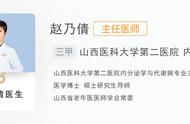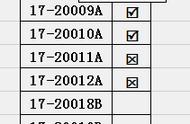Excel中的填充规则可以帮助用户快速地填充一列或一行的数据。以下是一些常见的填充规则:
1. 填充连续数字:在选择单元格后,输入第一个数字,然后将鼠标光标移动到单元格的右下角,光标会变成一个小黑十字。此时,按住鼠标左键并拖动,就可以快速填充一列或一行的连续数字。
2. 填充序列:在选择单元格后,输入第一个数值和第二个数值,例如1和2,然后将鼠标光标移动到单元格的右下角,光标会变成一个小黑十字。此时,按住鼠标左键并拖动,Excel会根据自己的智能算法快速填充序列。
3. 填充日期:在选择单元格后,输入第一个日期,然后将鼠标光标移动到单元格的右下角,光标会变成一个小黑十字。此时,按住鼠标左键并拖动,Excel会根据自己的智能算法快速填充日期。
4. 填充自定义序列:在选择单元格后,输入第一个数值,然后键入自定义序列的下一个值,例如“月份”,然后将鼠标光标移动到单元格的右下角,光标会变成一个小黑十字。此时,按住鼠标左键并拖动,Excel会根据自己的智能算法快速填充自定义序列。
5. 填充公式:在选择单元格后,输入第一个单元格的公式,然后将鼠标光标移动到单元格的右下角,光标会变成一个小黑十字。此时,按住鼠标左键并拖动,Excel会根据自己的智能算法快速填充公式。
Excel怎样自动填充方法:
1、首先,找到单元格右下角的填充柄(加号图标)。
2、鼠标左键单击,摁住不放,向下方向拖动鼠标完成填充,这时可以看到最后一个单元格右下角有一个自动填充选项图标(三个方格加一个加号)。注:向下方向填充实际上是向行方向填充。
3、鼠标左键单击自动填充选项,可以看到有很多选项可供选择。默认填充选项是复制,也就是说,不设置的话,填充时会自动复制上面的单元格。
4、鼠标左键单击选择"填充序列",表示按序号进行填充,即:123456依次累计增加数字1。 (如果输入135以后再进行填充,可以实现13579这样奇数序号填充,其实也就是等差填充。)